O modo escuro é uma das sensações dos últimos anos em vários dispositivos, é uma alternativa à instalação de temas, sendo uma boa escolha para que não seja instalado nada de terceiros em seu navegador/computador.
E o Google Chrome possui a funcionalidade desse modo, a exceção é apenas o Chrome para Linux, usuários de sistemas baseados em Linux precisarão instalar temas de terceiros na Web Store para ter o Chrome em sua versão dark.
Confira abaixo como ativar o modo escuro no Microsoft Windows, Apple MacOS X, Android e iOS.
Windows
O Windows possui uma opção específica para habilitar o modo escuro em apps como o Chrome, siga o passo-a-passo abaixo:
- Vá até o menu iniciar que fica no canto inferior esquerdo;
- Clique em “Configurações“;
- Clique em “Personalização” no menu principal;
- Clique em “Cores” no menu à lateral esquerda da tela;
- Procure a opção “Escolher o modo de aplicativo padrão“;
- Selecione “Escuro“.
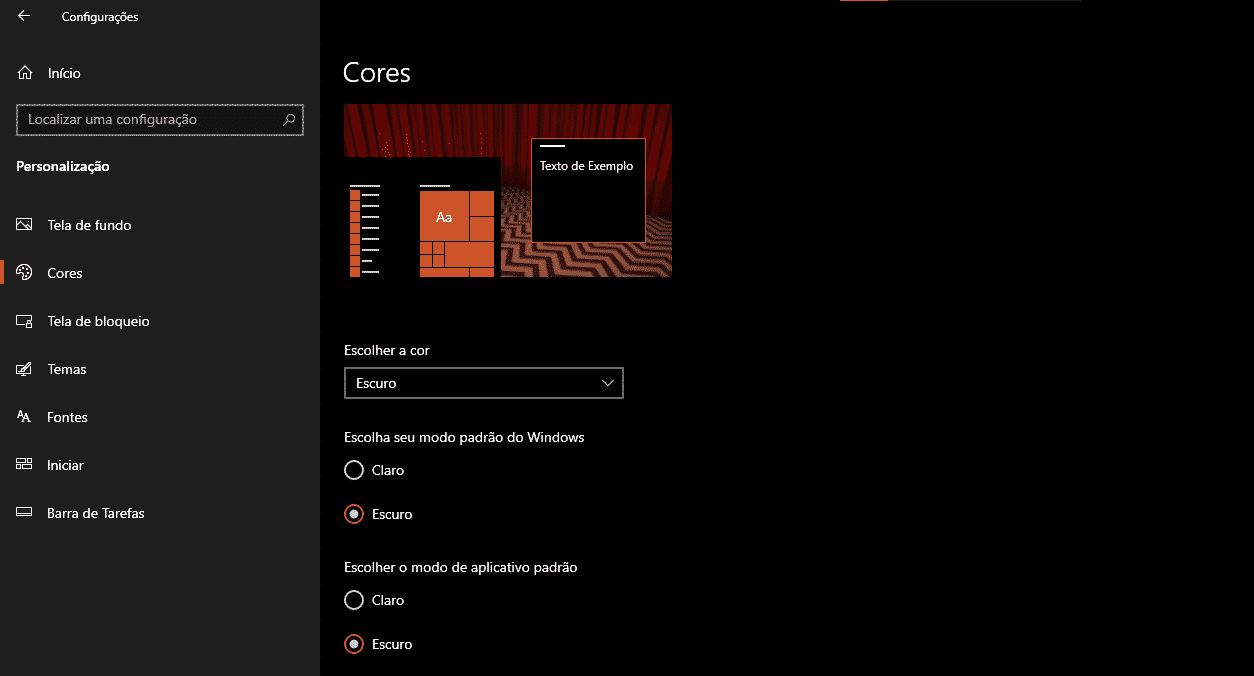
Pronto, dessa forma o Chrome já irá ser alterado para usar o nodo escuro em sua interface no Windows.
Mac
Assim como o Windows, o Chrome no MacOS ativa seu modo escuro baseado nas configurações do sistema, veja como:
- Vá até o ícone da maçã no cantor superior esquerdo;
- Clique em “Preferências do sistema“;
- Clique em “Geral“;
- Na primeira sessão, “Aparência“;
- Selecione a segunda opção, “Escuro“.
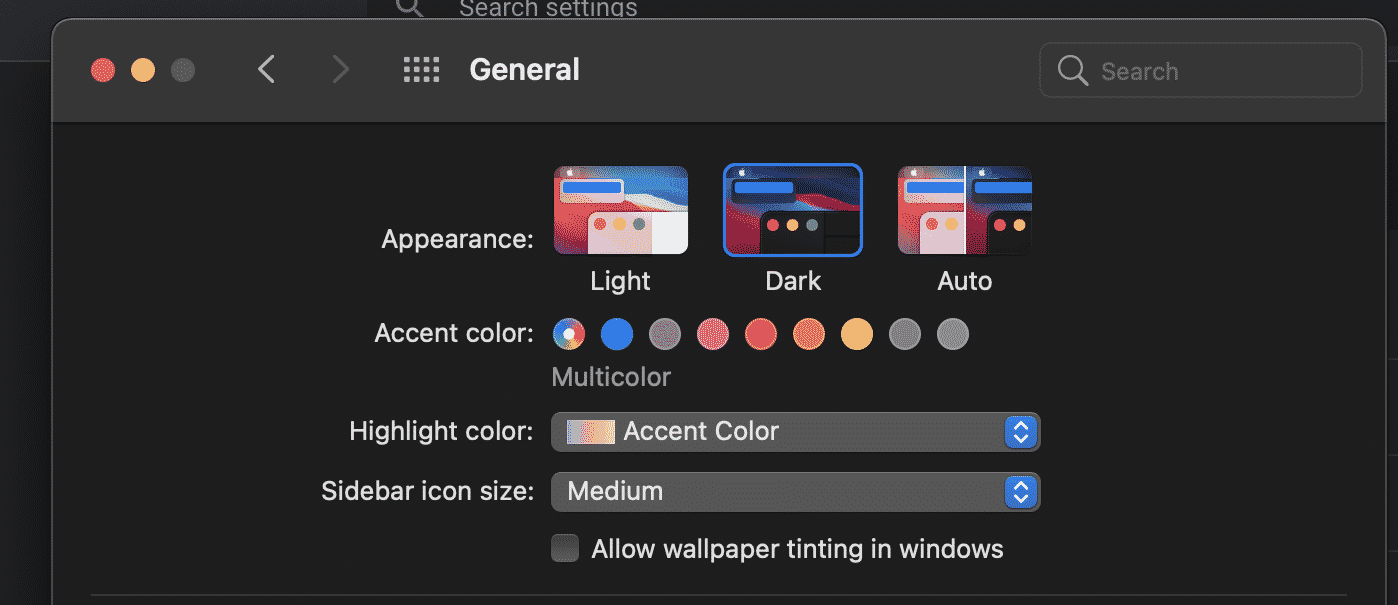
Dessa forma, o Chrome estará em modo escuro no Mac.
Android
O modo escuro no Android só está disponível para Android versão 5 ou superior.
- Com o Chrome aberto, clique no menu no canto superior direito;
- Clique em “Configurações“;
- Dê scroll para baixo na página;
- Procure a opção “Tema“;
- Selecione “Escuro“.
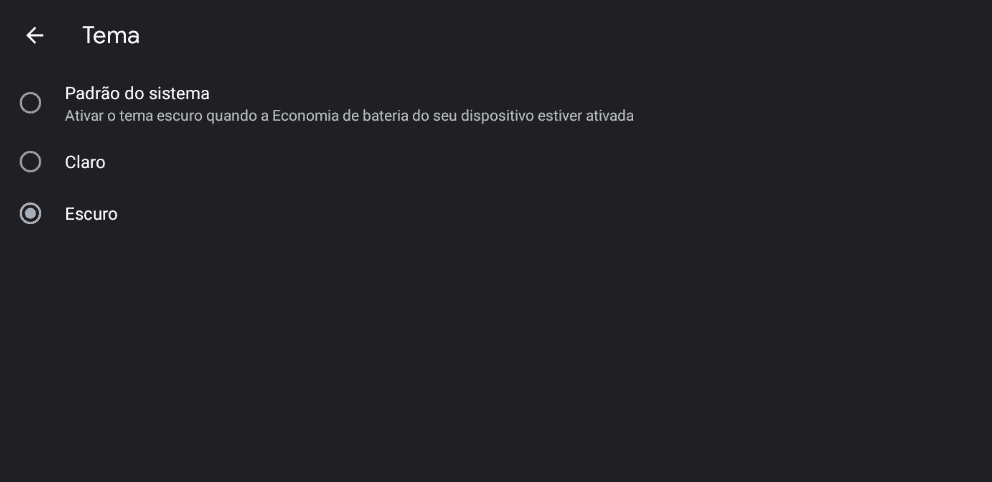
Também pode selecionar a opção “Padrão do sistema“, se utilizar o modo escuro no sistema como um todo também.
iOS
No sistema móvel da Apple, a configuração é feita também baseado nas configurações do sistema.
- Acesse o app de Ajustes;
- Clique em “Tela e Brilho“;
- Selecione “Escuro“.
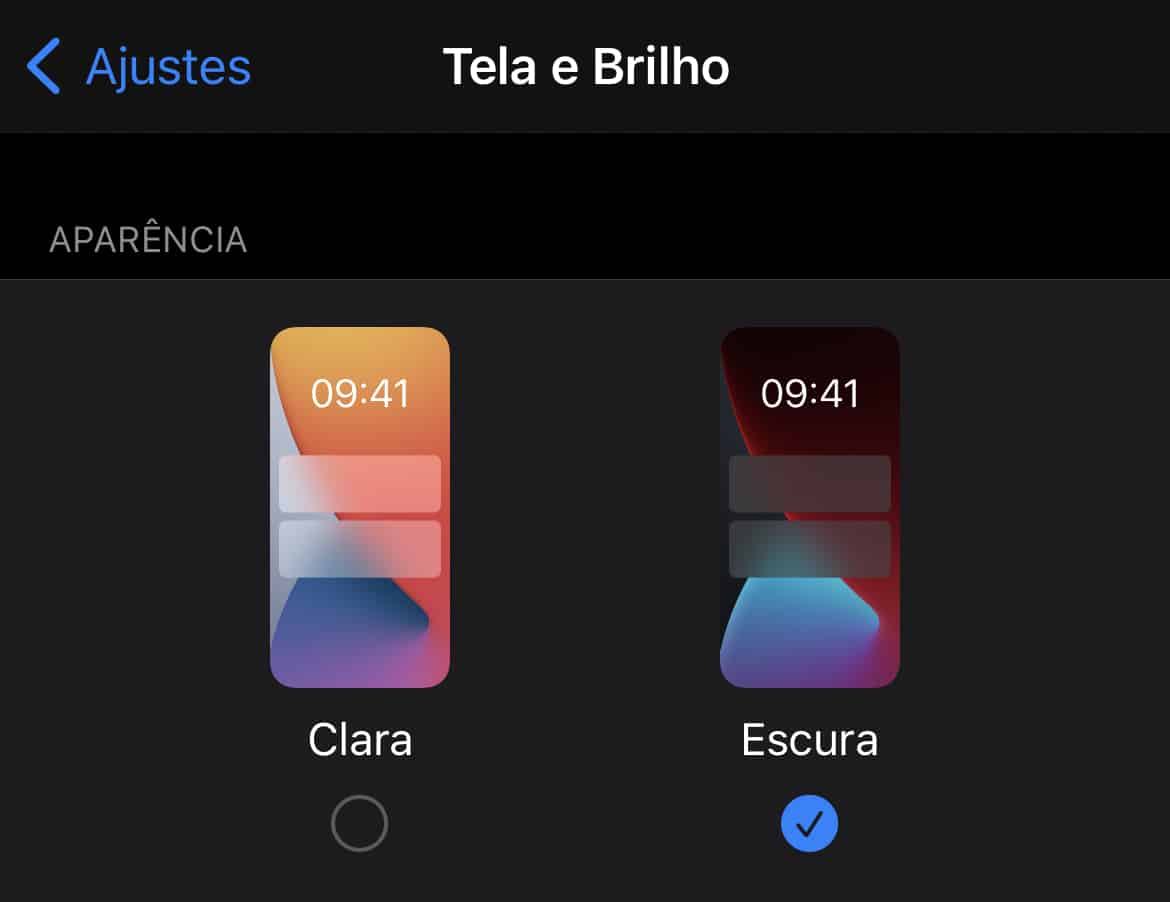
Também há a possibilidade de ativar o modo escuro no iOS indo até a Central de Controle (arrastando pra baixo no canto superior esquerdo) e clicar no ícone  .
.
